ComboBox adalah salah satu kontrol yang paling serbaguna dalam aplikasi WPF. Mereka memungkinkan pengguna untuk memilih dari daftar opsi yang telah ditentukan. Dalam tutorial ini, Anda akan belajar bagaimana cara membuat ComboBox bersama dengan TextBox dan memanfaatkan fungsionalitas Event-Handler untuk merespons perubahan dalam pemilihan. Selain itu, Anda akan melihat bagaimana cara menampilkan daftar sederhana merek mobil dalam ComboBox.
Poin penting Anda harus bisa memahami langkah-langkah berikut dan menerapkannya dalam aplikasi WPF Anda sendiri:
- Membuat dan Mengonfigurasi ComboBox dan TextBox dalam XAML
- Menambahkan Event-Handler untuk ComboBox
- Mengisi ComboBox dengan data
- Menyesuaikan kontrol lain secara dinamis berdasarkan input pengguna
Panduan Langkah-demi-Langkah untuk Membuat ComboBox dan Event-Handler-nya
Langkah 1: Membuat Jendela Utama
Buka jendela utama Anda di file MainWindow.xaml. Di sini Anda akan menetapkan dasar untuk antarmuka pengguna Anda, yang akan digunakan untuk menempatkan kontrol. Mulailah dengan menempatkan sebuah TextBox dan ComboBox.
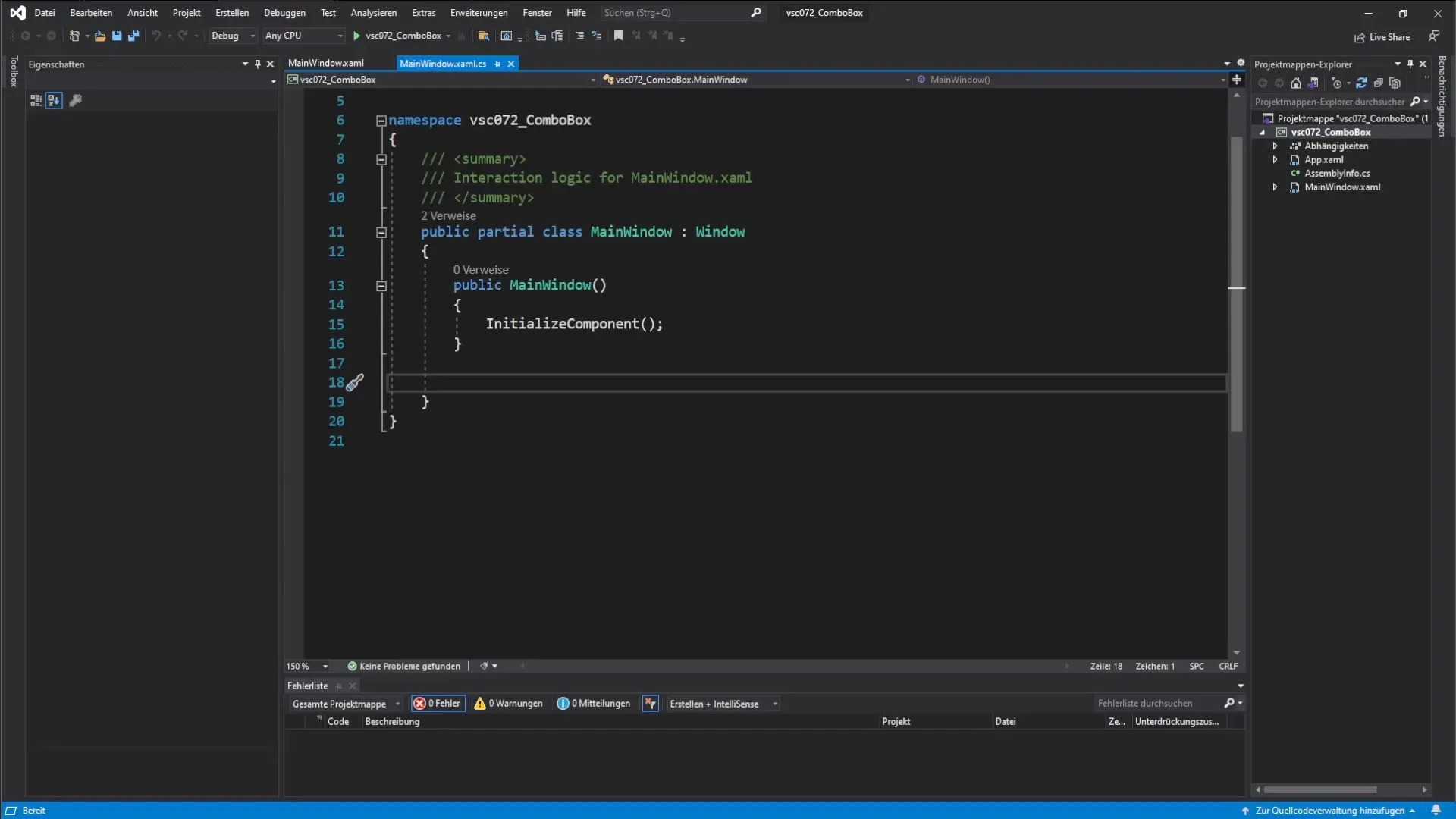
Langkah 2: Menambahkan TextBox
Gunakan Toolbox untuk menambahkan sebuah TextBox. Tempatkan di tempat yang diinginkan di jendela utama. TextBox ini akan menampilkan teks yang Anda pilih nantinya.
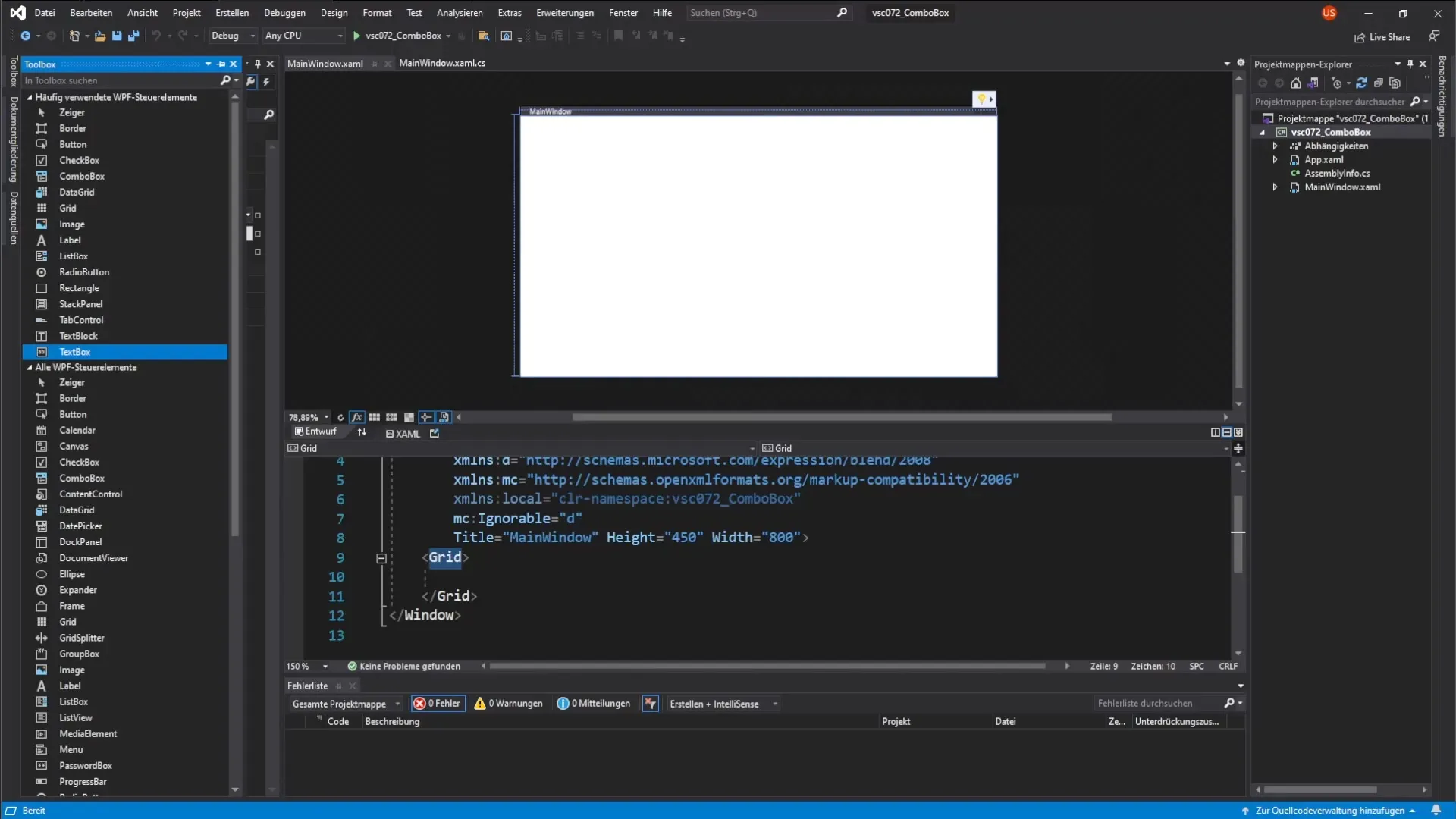
Langkah 3: Menambahkan ComboBox
Tambahkan sebuah ComboBox di samping TextBox. Ini akan digunakan untuk memberikan pilihan opsi kepada pengguna. Penempatannya terserah Anda.
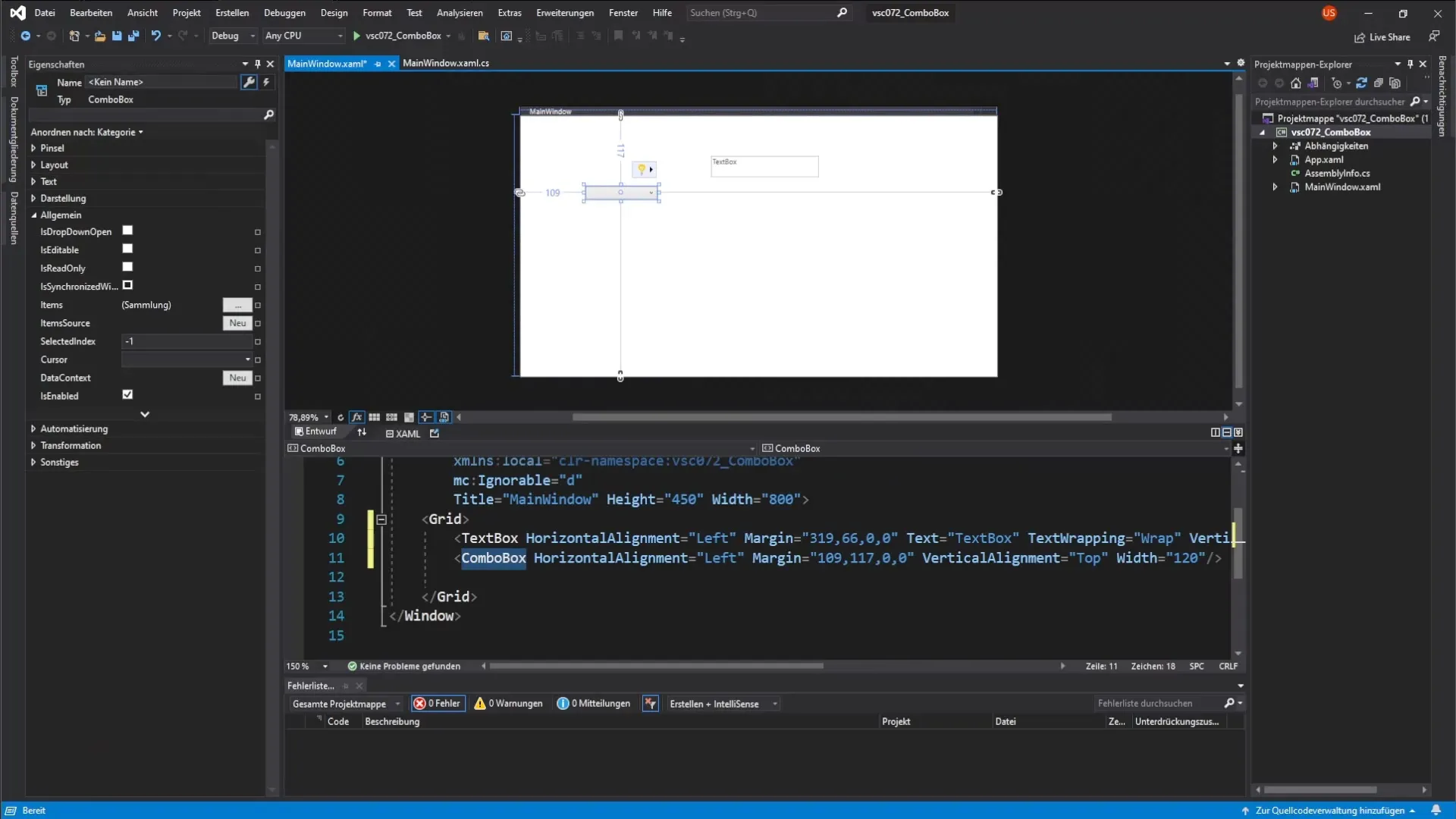
Langkah 4: Menentukan Nama dan Ukuran Font
Berikan nama yang bermakna untuk kedua kontrol (TextBox dan ComboBox). Misalnya: "meineTextBox" dan "meineComboBox". Pastikan untuk mengatur ukuran font menjadi 16 untuk menjaga konsistensi tampilan.
Langkah 5: Menguji Program
Jalankan aplikasi untuk memeriksa apakah kontrol yang ditambahkan ditampilkan dengan benar. Anda seharusnya melihat ComboBox dan TextBox yang kosong.
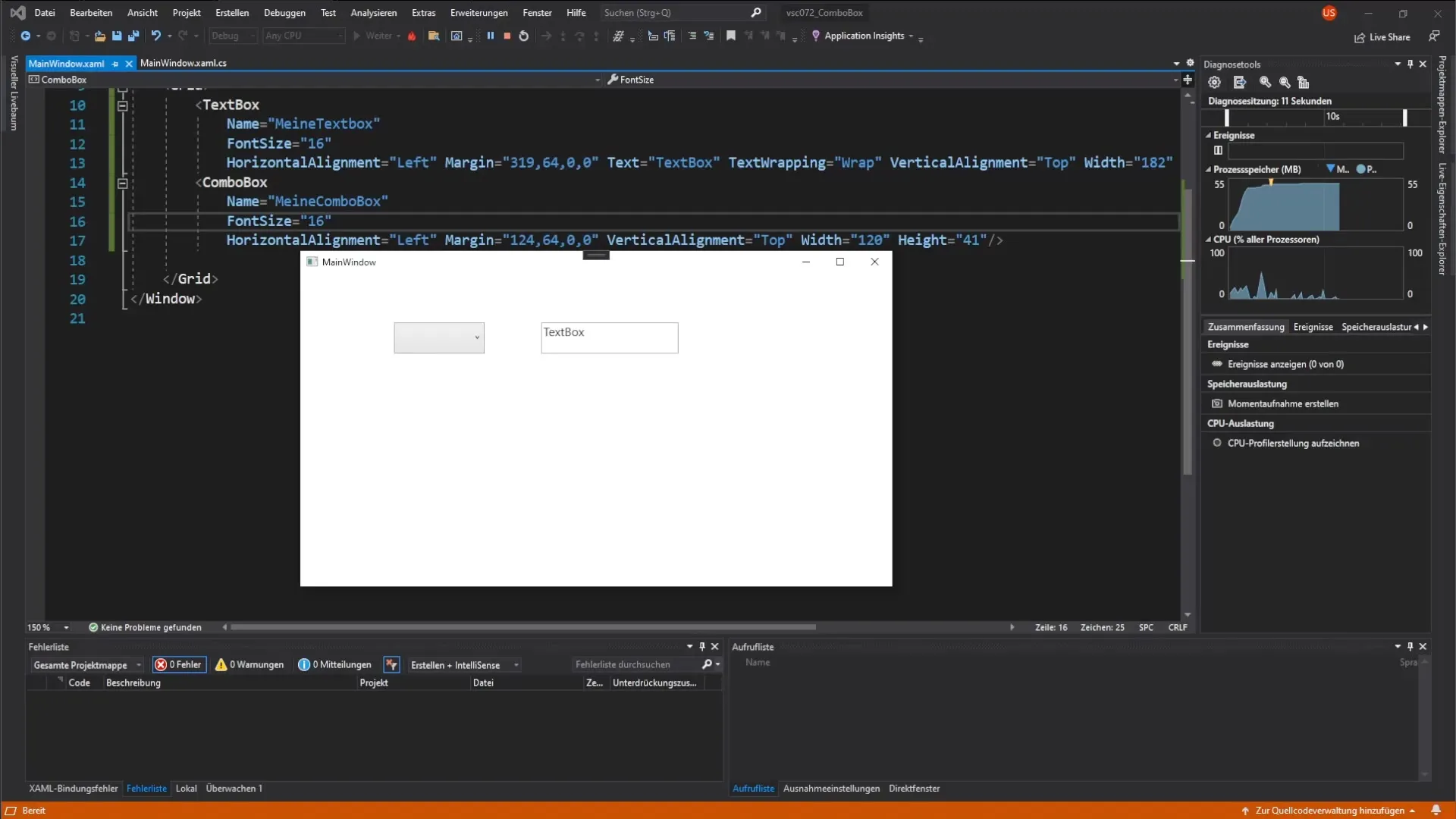
Langkah 6: Mengisi ComboBox dengan Data
Untuk menambahkan opsi ke ComboBox saat aplikasi dimuat, buat sebuah Event-Handler. Pembuatan dilakukan di area XAML dengan mengklik dua kali pada peristiwa "Loaded" dari ComboBox.
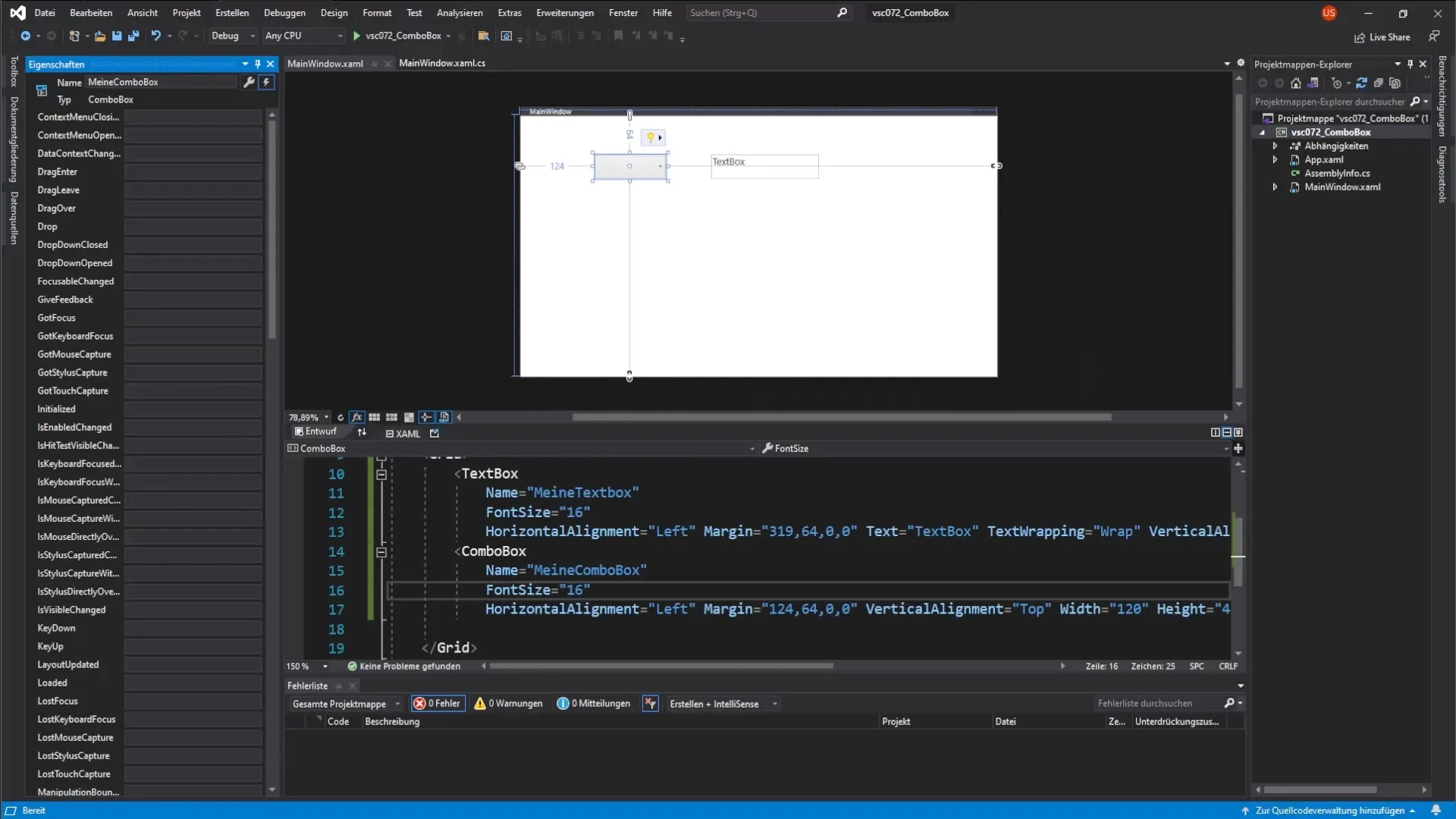
Langkah 7: Menambahkan Event-Handler untuk Pilihan
Tambahkan sebuah Event-Handler lagi yang merespons perubahan dalam ComboBox. Ini dilakukan dengan mengklik dua kali pada peristiwa "SelectionChanged". Ini memastikan bahwa TextBox diisi dengan nilai pemilihan saat pengguna membuat pilihan.
Langkah 8: Memuat Elemen ke dalam ComboBox
Definisikan daftar merek mobil sebagai 'List' dan isi dengan beberapa contoh seperti VW, BMW, dan Mercedes. Kaitkan daftar ini dengan ComboBox menggunakan properti ItemsSource.
Langkah 9: Menetapkan Pilihan Default
Tentukan elemen mana yang akan ditampilkan langsung saat mulai. Ini dilakukan melalui properti SelectedIndex dari ComboBox, di mana indeks 0 untuk elemen pertama, misalnya VW.
Langkah 10: Mengisi TextBox dengan Pilihan
Di Event-Handler SelectionChanged, Anda harus mengatur teks dari TextBox agar menampilkan nilai dari merek mobil yang dipilih. Gunakan metode ToString() untuk memastikan objek diubah menjadi teks.
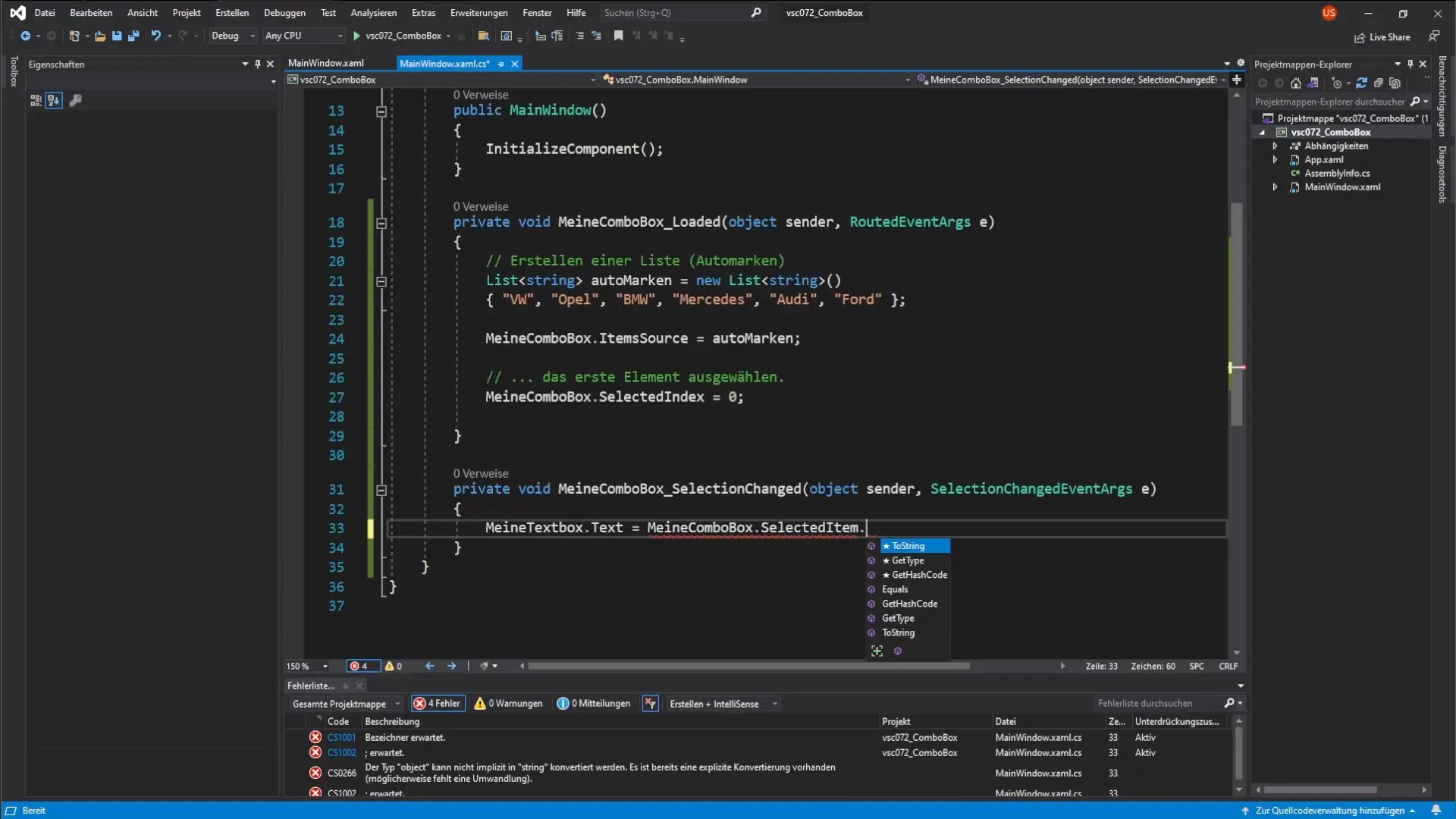
Langkah 11: Menguji Aplikasi
Jalankan aplikasi untuk memastikan bahwa saat memuat ComboBox, pilihan default ditampilkan dan bahwa TextBox diperbarui sesuai dengan pilihan yang Anda buat.
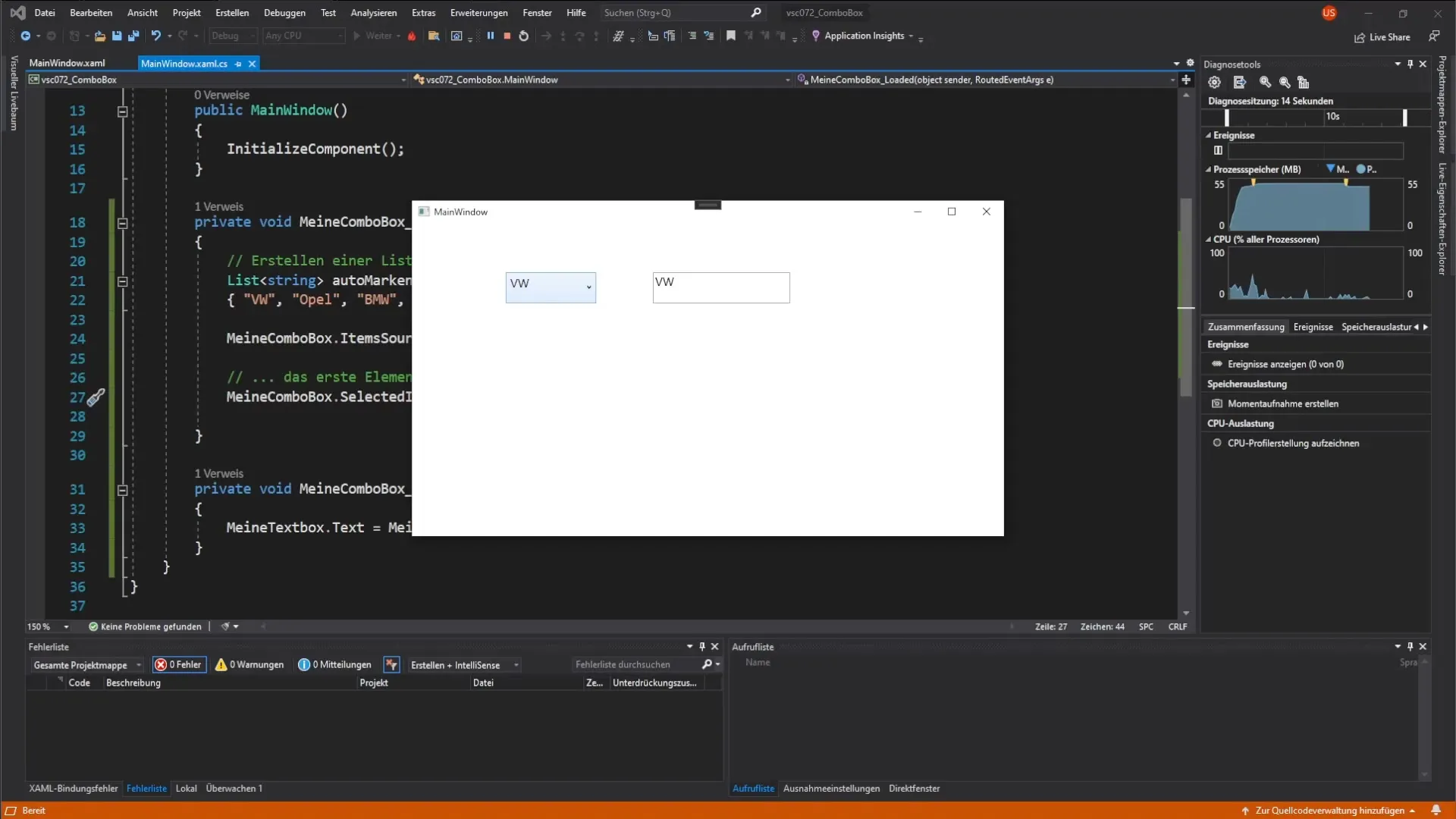
Langkah 12: Latihan Tambahan
Sekarang coba tambahkan ComboBox tambahan yang menampilkan model dalam merek mobil tertentu. Terapkan mekanisme yang sama seperti sebelumnya untuk memastikan bahwa pilihan ditampilkan dalam TextBox lain.
Ringkasan – ComboBox WPF dan Event-Handler-nya dalam C
Dalam panduan ini, Anda telah belajar bagaimana cara membuat ComboBox dan TextBox dalam aplikasi WPF dan menerapkan Event-Handler yang relevan. Anda telah memahami cara memuat data ke dalam ComboBox dan mentransfer perubahan dalam pemilihan secara dinamis ke kontrol lain.
Pertanyaan yang Sering Diajukan
Apa itu ComboBox?ComboBox adalah sebuah kontrol yang memungkinkan pengguna untuk memilih dari opsi yang telah ditentukan.
Bagaimana cara menambahkan Event-Handler dalam WPF?Event-Handler dapat ditambahkan dengan mengklik dua kali pada Event yang sesuai di XAML-Designer, yang secara otomatis membuat metode di Code-Behind.
Bagaimana cara menggunakan ItemsSource dalam ComboBox?Properti ItemsSource digunakan untuk mengikat daftar data ke ComboBox, yang mewakili opsi.
Apa yang terjadi ketika pemilihan di ComboBox diubah?Event-Handler terkait akan diaktifkan dan memungkinkan Anda merespons perubahan, misalnya dengan memperbarui teks pada TextBox.
Bagaimana cara menetapkan pilihan default untuk ComboBox?Anda dapat melakukan ini dengan menetapkan properti SelectedIndex, di mana indeks 0 untuk elemen pertama.


